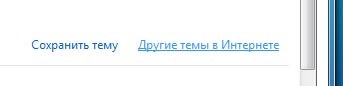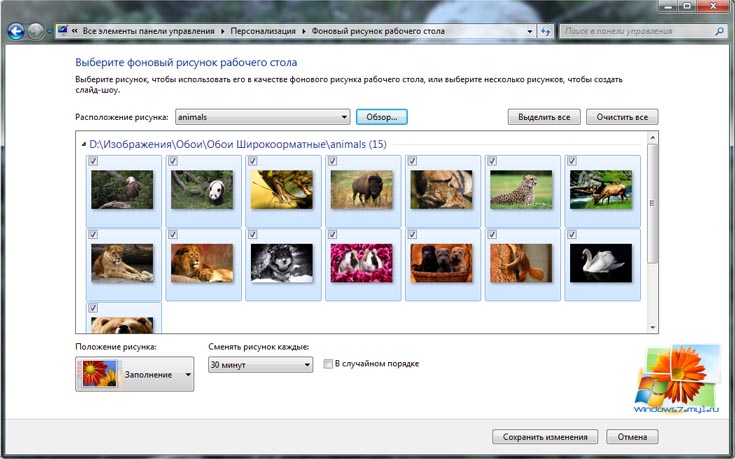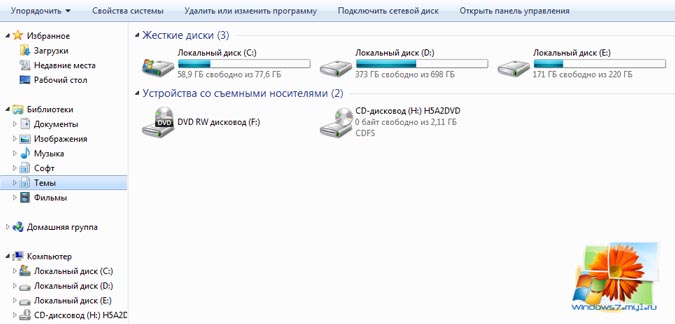| Главная » Статьи » Общее по Windows 7 » Общее по Windows 7 |
| Думаю каждый пользователь Windows хотел настроить под себя рабочий стол
(например изменить цвет окна) в ранних версиях Windows вы пользовались
Style xp, Aston и т.п. программы, которые нужно было устанавливать и,
которые "жрали" ОЗУ. Теперь про это можно забыть. В Windows 7 все это
есть и доступно каждому пользоваелю, ну чтобы это было еще и понятно
читайте дальше. 1.Создание и общий доступ к темам в Windows 7 Начиная еще сранних сборок, в состав Windows 7 входили различные темы, кторые позволяли менять фоновые рисунки, цвет окон и звуковые схемы в один щелчок мыши. 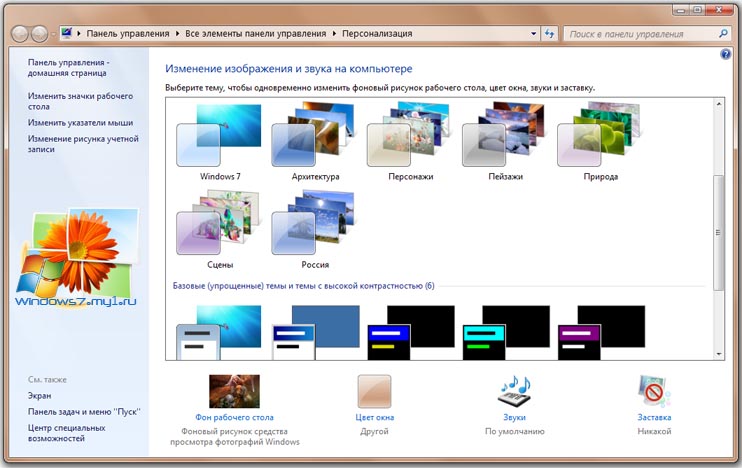 Эти темы размещены в панели «Персонализация», доступ к которой можно получить из контекстного меню рабочего стола. 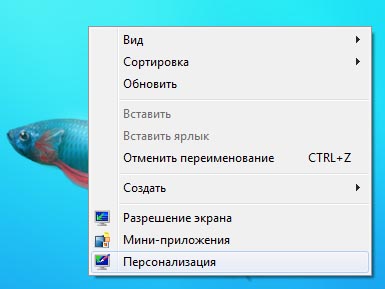 В RC-версии Windows 7( build 7100) появились новые темы, например, «Архитектура». В состав темы входят шесть фотографий архитектурных сооружений, которые меняются через заданный промежуток времени, цвет окна «Сумерки» и звуковая схема «Городской вид». 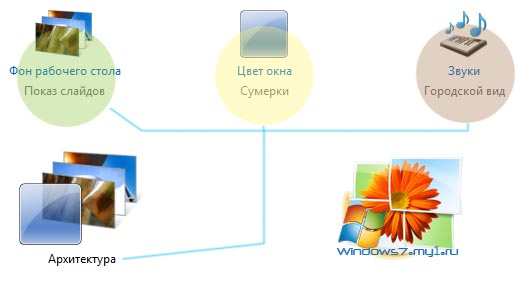 Вообще тема представляет собой набор из фоновых рисунков, цвета окон и звуков. Windows 7 предлагает пользователю набор тем, но если пользователь захочет загрузить больше тем, то в панели управления для этого предусмотрена ссылка. Щелчок по ссылке «Другие темы в Интернете» приведет вас к онлайн-репозиторию Windows, на котором размещены дополнительные ресурсы, включая международные темы. Ну а если хотите посмотреть темы созданные мной (Redlle) то на нашем сайте они предствавленны в разделе Темы для Windows 7.
Наверное всем будет яносто, что стандартные темы не могут удовлетворить все потребности пользователей по персонализации. Windows 7 создавалась таким образом, чтобы она стала отражением самого пользователя и его работы, обеспечивая полный контроль над происходящим. Поэтому если вам недостаточно стандартных и имеющихся в Интернете тем, вы с легкостью можете создать собственную, а при желании и поделиться ей. Создать собственную тему столь же просто, как сменить фоновый рисунок рабочего стола, не трогая при этом других настроек, или менять настройки по очередности. Теперь давайте посмотрим, каким образом можно изменить стандартные настройки и сохранить их как собственную тему. Начнем с уже знакомой вам панели «Персонализация», находится в панели управления Windows.
*выберите один из элементов внизу окна, чтобы изменить настройки Давайте для начала откроем панель «Фон рабочего рабочего стола» (самы первый). В Windows 7 панель обзавелась поддержкой библиотек изображений и функцией слайдшоу. Если выбрать библиотеку «Изображения», вы увидите все изображения, содержащиеся в библиотеке, включая подпапки. Все, что вам нужно для запуска слайдшоу из фоновых рисунков, – выбрать два и более изображений. В своем примере я отметил папку обоев с животными.
Здесь же можно выбрать "Положение рисунка" и его повременную смену, я выбрал "Заполнение" и "30 минут". Как я уже говорил при персонализации своего компьютера некоторым недостаточно простой смены фонового рисунка. Сменить цвет окон или звуковую схему столь же просто, как сменить фоновый рисунок. Просто выберите нужную категорию под галереей тем. В дополнение к стандартным 16 цветам, есть возможность выбора цвета из палитры. В состав Windows 7 включено 14 новых звуковых схем, есть из чего выбрать. Если и этого вам мало, всегда можно добавить собственные мелодии! 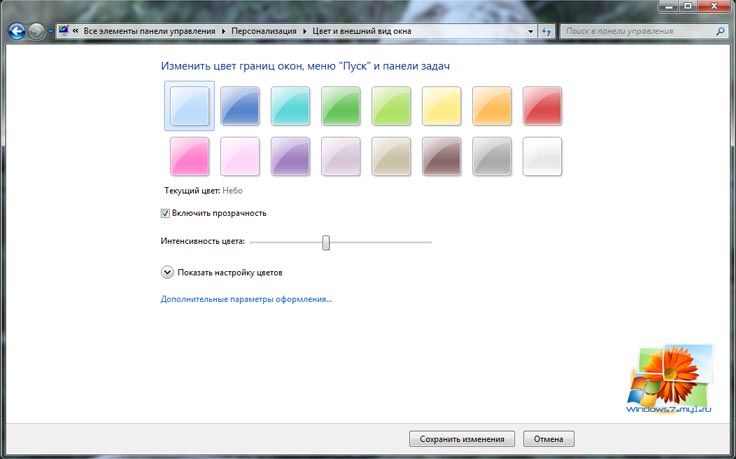 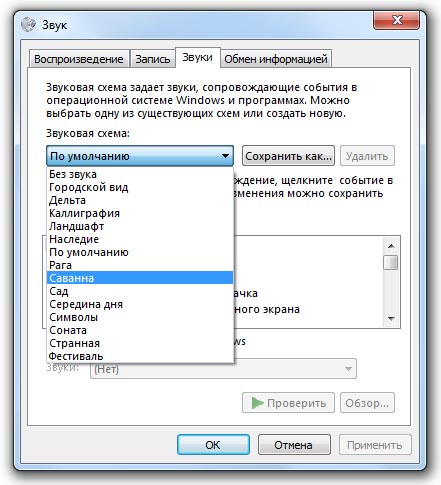 После того, как вы сменили фоновый рисунок рабочего стола, цвет окон или звуковую схему, в галерее тем появится несохраненная тема с этими настройками. Они сохранятся даже если вы будете пробовать другие темы из галереи, так что при желании всегда можно вернуться к собственной теме. Если вас устраивает результат экспериментов с настройками, то можно сохранить их щелчком на ссылке «Сохранить тему». 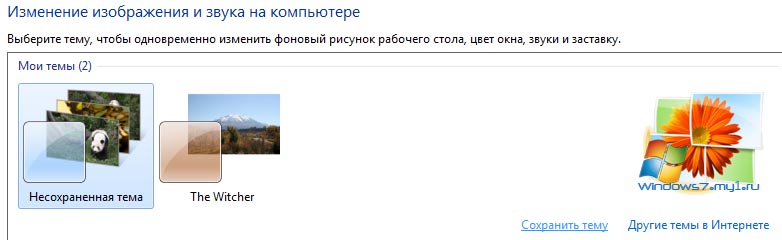 Общий доступ через Windows Live Поскольку все настройки персонализации хранятся в одном файле, очень просто загрузить тему, к примеру, на Windows Live Skydrive и опубликовать ее, например, в блоге на Windows Live Spaces. Как только мои друзья и установят Windows 7, они смогут загружать темы и устанавливать их в качестве фоновых рисунков рабочего стола. 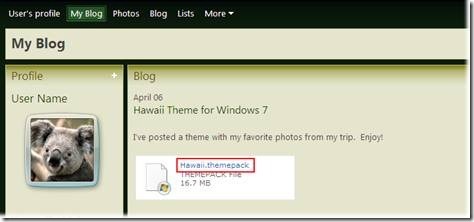 Общий доступ через домашнюю группу В Проводнике Windows можно создать библиотеку тем, а затем с другого компьютера домашней сети через Homegroup открыть эту библиотеку и дважды щелкнуть на желаемой теме, чтобы применить ее.
Windows Explorer: я создал библиотеку с темами и открыл к ней доступ через Homegroup. С другого компьютера в домашней сети я могу дважды щелкнуть, чтобы применить выбранную мной тему. Подождите, это еще не все Еще одним из способов расширить функционал тем в Windows7 стало добавление возможности использования набирающих популярность RSS-каналов с изображениями. Энтузиасты могут создать тему, фоновые рисунки из которой будут загружаться с RSS-канала. Так, к примеру, моя сестра живет далеко и видимся мы с ней лишь раз в году. Использование темы в Windows 7, которая ссылается на мой RSS-канал с изображениями, позволяет ей всегда оставаться в курсе событий моей семьи. Как только я загружаю новые фотографии, они автоматически появляются на рабочем столе ее компьютера. Поскольку существует несколько способов создания RSS-канала с изображениями, включение RSS-канала в тему Windows 7 будет работать, если RSS-канал ссылается на высококачественные изображения через тэг «enclosure». Канал может ссылаться на изображения в таких форматах, как JPEG или PNG. Из-за этого ограничения темы с RSS-каналами должны создаваться вручную. Чтобы создать такую тему, необходимо выполнить ряд шагов: 1. Загрузить шаблон с сайта MSDN. 2. Открыть шаблон с помощью Блокнота. 3. Заменить параметр {themename} названием, которое будет отображаться с галерее тем в панели Персонализация. 4. Заменить параметр {rssfeedurl} полным адресом совместимого RSS-канала. 5. Сохранить файл с расширением ".theme" Теперь вы можете с легкостью поделиться файлом со своими родственниками или друзьями! Отправляйте его по почте или копируйте на USB-брелки и делитесь! Некоторые сайты, предназначенные для хранения и обеспечения общего доступа к изображениям, также могут предлагать собственные RSS-темы для Windows 7. Автор: Redlle (Admin site windows7.my1.ru ) | |
| Категория: Общее по Windows 7 | Добавил: Redlle (18.06.2009) | |
| Просмотров: 4890 | Рейтинг: 3.7/3 | |
| Всего комментариев: 0 | |

Гость, мы рады вас видеть. Пожалуйста зарегистрируйтесь или авторизуйтесь!
Регистрация
Войти на сайт
|
Общее по Windows 7 [15]
Разные, но Полезные статьи по Windows 7.
|